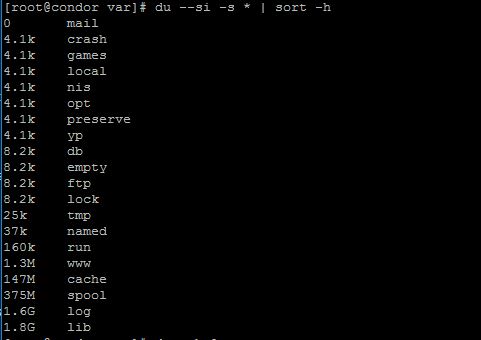Comando DU (uso de disco) no Linux

Resumidamente, “de” (Uso do disco) Este encomendar linux / Unix através do qual podemos Verifique o volume ocupado (use informações) no disco rígido de folhetos e Arquivos.
Uma ordem muito útil, especialmente quando estamos limitados por o espaço de um disco rígido – ou SSD – E queremos descobrir rapidamente quem eles são arquivos e / ou Pastas o mais “VOLUMOSO”. Bineinteles, comando “de” Ele pode ser usado em uma variedade de sintaxes que retornarão as informações de uso desejado.
Sintaxe da linha de ordem “de” É muito simples e muito flexível, assim como todos os comandos Linux.
Na documentação do pedido “de”, as seguintes opções são apresentadas para nós:
[root@server]# você –ajuda
Uso: você [opção]… [ARQUIVO]…
Ouro: [opção]… –files0-from = f
Resuma o uso de disco de cada arquivo, recursivamente para diretórios.
Argumentos obrigatórios para opções longas também são obrigatórias para opções curtas.
-a, –Todas as contagens de gravação para todos os arquivos, não apenas diretórios
–tamanhos aparentes de impressão de tamanho aparente, em vez do uso de disco; Embora o tamanho aparente seja geralmente menor, pode ser maior devido a orifícios em arquivos (`esparsos '), fragmentação interna, blocos indiretos e similares
-B, –Block-size = tamanho Use blocos de tamanho bytes
-b, –bytes equivalentes a `–tamanho aparente –Block-size = 1′
-c, –Total Produza um grande total
-D, –Dereference-Args Dereference apenas symblinks listados na linha de comando
–files0-from = f Resumir o uso de disco dos nomes de arquivos terminados com nulo especificados no arquivo f;
Se f é – Em seguida, leia os nomes da entrada padrão
-H equivalente a –Dereference-Args (-d)
-h, –tamanhos de impressão legíveis por humanos em formato legível por humanos (por exemplo, 1k 234m 2g)
–Si Like -h, mas use poderes de 1000 não 1024
-k como –Block-size = 1k
-l, –contam-links contam tamanhos muitas vezes se for um pouco vinculado
-m gosto –Block-size = 1m
-L, –desreferência dereferência todos os links simbólicos
-P, –A não-referência não segue nenhum link simbólico (este é o padrão)
-0, –NULL END Cada linha de saída com 0 byte em vez de nova linha
-S, –DIRs separados não incluem o tamanho dos subdiretos
-s, –Resuma exibição apenas um total para cada argumento
-x, –Os diretórios de um sistema de um sistema de um sistema em diferentes sistemas de arquivos
-X, –exclude-from = arquivo exclua arquivos que correspondem a qualquer padrão no arquivo
–exclude = padrão exclua arquivos que correspondem ao padrão
–max-depth = n imprima o total para um diretório (ou arquivo, com –todos) somente se for n ou menos níveis abaixo do argumento da linha de comando; –max-profundidade = 0 é o mesmo que
–resumir
–Time Show Hora da última modificação de qualquer arquivo no diretório, ou qualquer um de seus subdiretos
–time = word mostrar tempo como palavra em vez de tempo de modificação: ATIME, acesso, uso, ctime ou status
–Time-estilo = estilo mostra os tempos usando estilo de estilo: Full-Iso, Long-Iso, ISO, +Formato
O formato é interpretado como `data’
–Ajude a exibir esta ajuda e saída
–Versão Saída Informações da versão e saída
Os valores de exibição estão em unidades do primeiro tamanho disponível de –Block-size e as variáveis de ambiente du_block_size, block_size e blocksize.
Caso contrário, as unidades são padrão para 1024 bytes (ou 512 se Posixly_Correct estiver definido).
O tamanho pode ser (ou pode ser um número inteiro seguido por opção) um dos seguintes: KB 1000, K 1024, MB 1000*1000, M 1024*1024 e assim por diante para G, T, P, E, Z, Y.
Todas as opções acima podem ser combinadas em linhas de ordem que exibirão relatórios exatos sobre os arquivos e diretores direcionados. Por exemplo, se queremos ver o volume individual de pastas e arquivos em um determinado local (/limão, em nosso exemplo), a linha de comando será:
du --si -s * | sort -hIsso significa exibindo o volume individual Ocupado pelas pastas e arquivos abaixo /limão, classificados.
“classificar -h” – classifique e exiba o resultado em “Formato legível por humanos“.Bytes, Kilobytes, Megabytes, Gigabytes.
“–e” – tem algumas das mesmas funções que “-h”, mas usa 1000 em vez de 1024.
“-s” – Ele exibe o total para o diretor dos pais, sem detalhando as pastas e os arquivos sob ele.
Comando DU (uso de disco) no Linux
O que há de novo
Sobre Stealth
Apaixonado por tecnologia, escrevo com prazer no StealthSettings.com desde 2006. Tenho uma vasta experiência em sistemas operativos: macOS, Windows e Linux, bem como em linguagens de programação e plataformas de blogging (WordPress) e para lojas online (WooCommerce, Magento, PrestaShop).
Veja todos os posts de StealthVocê também pode estar interessado em...